名刺とは

名刺を作りたい、どうやって作るの?
今回はオリジナルで本格的な名刺の作成、入稿方法まで解説します。
誰が見ても分かりやすいのがモットー!そんなまゆたろう講座になります✨
基本を知っている方は飛ばして知りたい所だけ見てね。

今回はねこくんが名刺を作りたいって言ってるから・・・
名刺の作り方を解説していくよ〜!

よろしくなゃ!!僕はオリジナルの名刺を作りたいんだにゃ〜
オリジナル名刺に必要なソフト
オリジナル名刺を作るには、パソコンが必要で名刺を作るソフトが必要です。
一般に代表的なのが、adobeソフトのIllustrator(イラストレータ)、Photoshop(フォトショップ)、またMicrosoftが提供しているおなじみのExcel、wordなどになります。
そして無料ソフトなどもあるらしいです。たくさんありますね!

オリジナルの名刺を作るならこれだけのソフトがあるよ!

たくさんあって分かりにくいにゃ。

ちなみに今回はフォトショップを使って作成するよ!

フォト・・・?ショッピングかにゃ??
もちろんフォトショップ以外の方にも役に立つ内容だと思うのでよかったら見ていって下さい✨
名刺作りの流れ

本格的な名刺作りとなると初心者さんには特にハードルが高いかもしれません。
でもオリジナルで本格的な名刺ができると、ビジネス面では営業ができたり、自分の小さな広告として使えたり。
個人で配るならクオリティが高いので、もらった方はびっくりして一目置くかもしれません。
なんと言っても話のきっかけになるのが良いですね。

名刺でかっくいい😎✨
にゃ〜の存在をみんなに知って欲しいのにゃ✨!!

わぁ!はりきってるね♪
これから名刺作成の流れを簡単に紹介します。
イメージを練る

どんな名刺を作りたいかイメージを考えましょう。はじめに書いた通り、名刺とは自分の小さな広告です。
基本的には名前、職種、住所、電話番号などが入ります。
自分の業種によりますが・・・なんとなく名刺の雰囲気も想像できたりするのではないのでしょうか。
ビジネスマンや、クリエイター、イベントで渡す個人の名刺など様々な物があります。
最近ではSNSの急速な加速により、住所や電話番号の代わりにTwitter、インスタグラム、LINEなどを名刺の欄に入れている方が多いです。

昔ではSNSなんてありえない話だよね。

本当にすごい事だにゃ!!
かっこいい名刺、可愛い名刺、シンプルな名刺、発想は無限大です!
結局の所自分の事をどう思ってもらいたいかがポイントですね。

なんだかわくわくが止まらないにゃ〜!

私もねこくんの名刺がどう仕上がるのか楽しみ♪

ドドドドド(走る音)・・・ねこくん!!!
名刺作成

ねこちゃん!

置いて行くなんてひどいにゃん!
イメージは固まりましたか?ではフォトショップで名刺を作っていきましょう。サイズは?大きさは?と思うかもしれません。
名刺を作るには、今回はプリントネットというサイトで注文するので、そちらのサイトで提供されてるテンプレートを使って作成するととても簡単です。
フォトショップの使い方は、説明したい所ですが今回は割愛させていただきます。
プリントネットの公式サイトはこちらになります。
https://odahara.jp/
テンプレートを使って上手く名刺を完成させましょう。
入稿をする
テンプレートで作品が作れたら、プリントネットで入稿します。入稿とは…?なんて戸惑うかもしれません。
印刷業者にデザインを渡しそして業者側もその頼んだ商品を受け取ったっていう一連の流れが入稿の本来の意味になります。

名刺?ずるい・・・ねこちゃんもデザインにちゃんと入れるにゃん!

うっ・・・!
発送
入稿が完了したら、あとは業者が印刷して名刺を作ってくれるので楽しみに待っていて下さい。
クオリティの高い名刺が自宅に到着します。

簡単にいえば一通りこんな流れになります。
名刺の作成

では、実際に名刺を作成していきます。作成するソフトを起動して下さい。
今回はMacを使用して解説していますが、Windowsで作る事も可能です。
フォトショを起動する

お手持ちのパソコンに入っているPhotoshopを押して起動します。

フォトショップが起動しています。起動している間に名刺のテンプレートをダウンロードしておきましょう。
プリントネットからテンプレートをDL
プリントネットのサイトにアクセスします。公式サイトはこちらになります。

サイトにアクセスするとこのようなページが表示されます。(2020年3月時点)
テンプレートをダウンロードするには
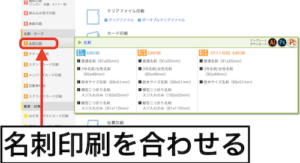
名刺・カードと表示されているリストから名刺印刷を合わします。(クリックしなくて良いです。)
するとさらに一覧が出てきます。(イラレ、パワポなどのテンプレもここにあるので、フォトショ以外の方はここでDLします。)

こちらのPSマークを押すとダウンロードページへ移動します。

ダウンロードページへ移動したら通常名刺を押します。

通常名刺を押して開くと名刺の縦横どちらかあるので作成したい方をダウンロードします。
ダウンロードはできましたか?
テンプレートの見方
ではダウンロードしたテンプレートを開きます。
ファイルから開くを押しテンプレートを開きます。ファイルの名前は通常名刺_横→meishi_yoko_omote_CMYK_350dpi→meishi_yoko_omote_CMYK_350dpi.psdのような流れになります。
meishi_yoko_omote_CMYK_350dpi.psdを選択し開きましょう。
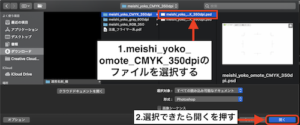
作るソフトや名刺の縦横色などでファイル名も変わっているので気を付けてください。
今回は名刺の横バージョンでカラーにしました。
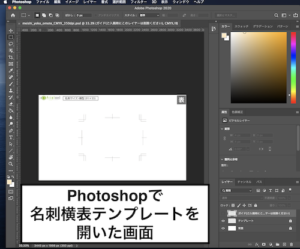
Photoshopでテンプレートを開くとこんな画面になります。
おそらく他のソフトでもそのテンプレートにあったものをダウンロードし、開くと同じような画面になると思います。
次に印刷物を作る上で重要な事をお話しようと思います。これを理解して押さえておけばテンプレがなくてもおそらく自分で作れる事も可能かと思います。
トンボ
トンボとは一体何なのでしょうか。

秋に出てくる可愛い虫さんだなゃ。

うん、そうだね!でもここでは違うんだ💦
トンボ(トリムマーク)って言うよ。
印刷物を作る上で重要だよ!
仕上がり位置を決める印になります。名刺をデザインする上で重要なので覚えておいて損はないでしょう。
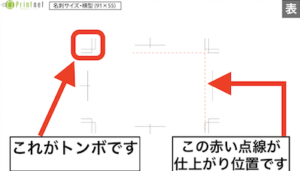
この画像で説明してる通り黒い線で色々書いてあるのがトンボになります。
赤い点線はあとで自分で付け足しました。赤い点線は本来は書かれていません。
赤い点線が仕上がり線になります。トンボの角のマークを交差して繋げた線が仕上がり線と言う事ですね。
塗りたし

にゃるほど・・・この線が重要にゃんね。
その一つ前の外側のは何かあるのかにゃ?これだにゃ。

これは塗り足しと言います。仕上がり線の外側にあります。

この塗り足しはね・・・印刷会社が名刺を作る時、名刺をカットする時にちゃんと仕上がり線で切れないこともあるんだ。だからはみ出してカットしても大丈夫なように塗り足しがあるんだよ。
なので塗り足しの所まで背景の色を塗っておきましょう。
塗り足しまで背景を塗らずに入稿するとできた時すごくかっこ悪い仕上がりになりますよ。気を付けましょう。
ちなみにテンプレートでは仕上がり線と塗り足しの線の描かれているレイヤーが別に入っています。これで確認しながらデザインできるので安心です。
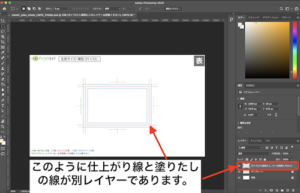
デザインをする時は仕上がり線より3mmほど内側でデザインすると良いでしょう。ちょうど青線で描かれている文字デザイン位置の中で作ると良いです。

このようにデザインすると良いです。少しデザインの関係上ねこ達の足がはみ出ていますが笑
入稿する時はこの緑赤青で描かれているレイヤーは最終的に削除してトンボだけ残して入稿します。
好きなデザインで名刺を作ろう
オリジナル名刺の作り方、デザインの配置の仕方を解説しました。長くなりそうなので、今回はここまでにしておきます。
後半は入稿方法についての記事になります。入稿方法が分からない方はこちらの記事も参考にしてみてくださいね。

